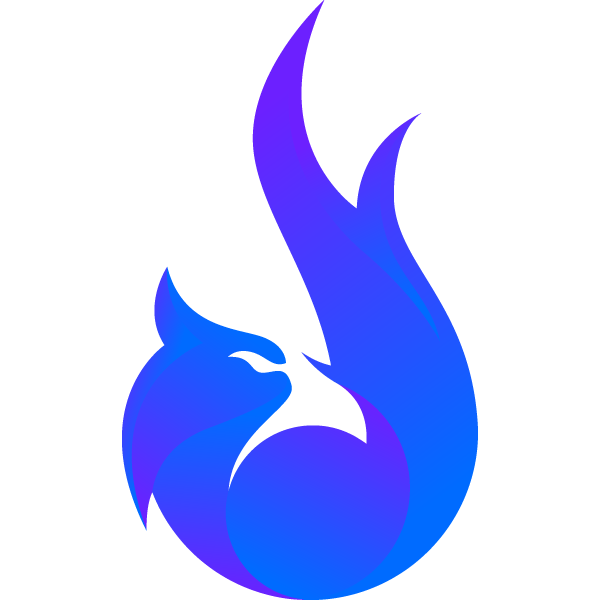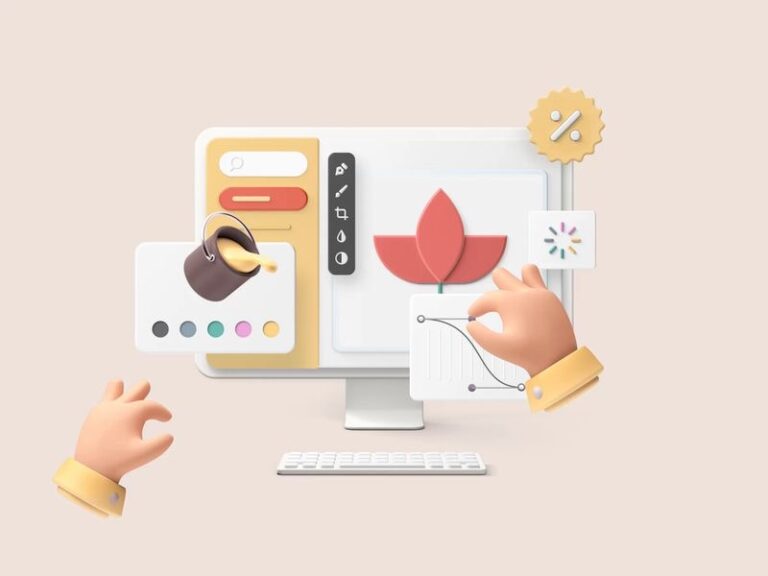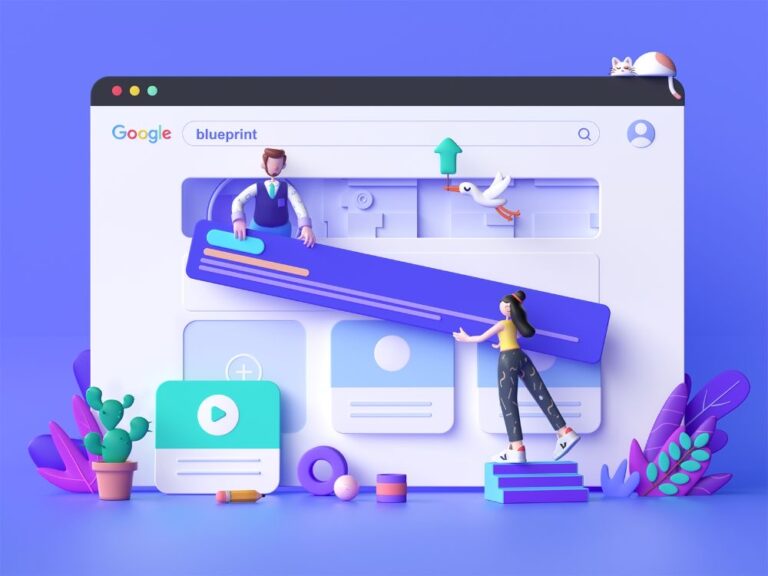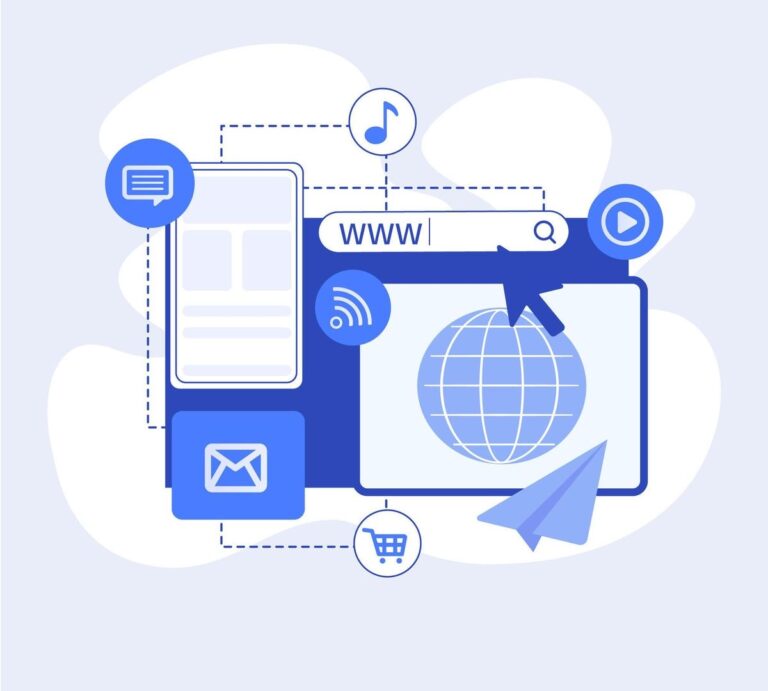Sidebar có thể cải thiện điều hướng của website và giúp bạn chuyển đổi nhiều lưu lượng truy cập hơn với sự hỗ trợ của các tiện ích con phù hợp và sử dụng tốt không gian của website. Sidebar là một phần cố định trên nhiều trang WordPress. Nó cung cấp cho bạn một không gian dọc cùng với nội dung của website – nơi bạn có thể giúp người đọc điều hướng, phát triển email list hoặc lượt theo dõi trên mạng xã hội, …Trong bài viết này, hãy cùng MMe tìm hiểu về sidebar và cách thêm, chỉnh sửa sidebar trong WordPress.
Sidebar là gì?
Sidebar là nơi người quản trị có thể thêm các nội dung tùy chỉnh vào bài viết, bao gồm: bài viết mới, lịch, bài viết phổ biến, danh mục,… Sidebar WordPress không phải lúc nào cũng là một cột dọc ở thanh bên. Ngoài ra, Sidebar cũng có thể được sử dụng để hiển thị quảng cáo từ các trang web của bên thứ ba. Người dùng có thể kéo và thả các mục vào thanh bên từ Appearance » Widgets trong bảng quản trị. Một số chủ đề WordPress đi kèm với các tùy chọn có thể có cấu hình cao để tạo bố cục động cho các phần khác nhau của trang web, cho phép người dùng thêm Sidebar của riêng họ từ giao diện kéo và thả.
Cách tạo sidebar tùy chỉnh cho WordPress
Bước 1: Tạo sidebar tùy chỉnh cho WordPress
Sau khi plugin khởi động và chạy, bạn sẽ tìm thấy một tùy chọn có nội dung Create a new sidebar trong Appearance >> Widgets trên trang dashboard. Nhấp vào và bạn sẽ có thể chọn tên cũng như mô tả cho sidebar tùy chỉnh của mình.
Nếu bạn định thiết lập nhiều sidebar, hãy nhớ chọn tên mô tả để bạn có thể nhớ từng sidebar. Phần bổ sung mới của bạn sẽ xuất hiện trong Custom Sidebars. Bây giờ, tất cả những gì bạn phải làm là kéo và thả các phần tử bạn muốn từ cột Available Widgets vào sidebar mới của bạn.
Nếu bạn đã từng tùy chỉnh một sidebar WordPress thông thường, bạn sẽ cảm thấy khá dễ dàng để thực hiện. Sự khác biệt thực sự nằm ở bước 2 và bạn cần lưu ý rằng Custom Sidebars không thêm bất kỳ tùy chọn tiện ích con mới nào vào WordPress. Nếu bạn muốn thử các yếu tố mới, bạn sẽ cần tham khảo các tùy chọn khác.
Bước 2: Chỉ định vị trí cho sidebar mới
Khi bạn tạo một sidebar mới, sidebar này sẽ không xuất hiện trên giao diện người dùng của bạn cho đến khi bạn cho plugin biết vị trí của nó. Để thực hiện việc này, hãy quay lại phần Custom Sidebars trong Appearance >> Widgets. Tìm Sidebar bạn muốn thêm vào website của mình và nhấp vào Sidebar Location.
Trên giao diện sau, bạn sẽ chọn từ một danh sách mở rộng các tiêu chí bao gồm các tùy chọn sidebar và Footer. Ví dụ: chọn tùy chọn sidebar dưới dạng cho các Category sẽ cho phép bạn chọn các Category mà bạn muốn sidebar xuất hiện.
Sau khi đã lựa chọn xong loại sidebar, hãy nhớ lưu lại các thay đổi này. Mặt khác, nếu bạn muốn thêm sidebar tùy chỉnh vào một bài đăng hoặc trang cụ thể, bạn sẽ cần chỉnh sửa trang đó. Khi plugin được bật, một widget Sidebars mới sẽ xuất hiện trong trình chỉnh sửa WordPress cho các bài đăng mới và hiện có. Tất cả những gì bạn cần làm ở đây là chọn các sidebar tùy chỉnh mà bạn muốn cho các vị trí có sẵn. Nếu bạn muốn sử dụng một tùy chọn duy nhất, chỉ cần để trống phần còn lại và thay vào đó, WordPress sẽ sử dụng các cài đặt mặc định của bạn.
Hơn hết, việc thiết lập một sidebar tùy chỉnh của WordPress không quá khó khăn, đặc biệt nếu bạn đang sử dụng plugin Custom Sidebars. Tất cả những gì bạn cần làm là cài đặt và kích hoạt plugin, tạo sidebar tùy chỉnh đầu tiên, chỉ định vị trí cho nó và lặp lại điều này nếu bạn có ý định thiết lập nhiều sidebar hơn nữa.
Cách chỉnh sửa Sidebar trong WordPress:
Hầu như với mọi Theme WordPress đều có sidebar ở bên phải. Nhưng nếu bạn không thích sidebar, muốn loại bỏ đi chỉ để một cột giống như Theme của mình đang sử dụng thì làm thế nào?
Trong trường hợp nào bạn sẽ phải chỉnh sửa code ở bên trong mã nguồn. Bằng cách tìm tới các file index.php (File này sẽ hiển thị trang chủ) và file single.php.
Tìm tới đoạn <?php get_sidebar(); ?> thêm dấu “//” để vô hiệu hóa đoạn code hiển thị sidebar đi.
Tuy nhiên sau khi loại bỏ đi thì Theme sẽ để lại một khoảng trắng. Nguyên nhân là do khu vực hiển thị nội dung được cài đặt Width chỉ khoảng 70 – 80%. Bạn sẽ phải điều chỉnh để nó rộng ra full toàn trang 100%.
Tiếp theo cũng tại file index.php bạn tìm tới đoạn có id=”primary”. Đây chính là khu vực hiển thị các bài viết ở trên trang chủ.
Mở file style.css ra ấn Ctrl + F gõ #primary ấn Enter để tìm tới id này.
Bạn sẽ đặt lại width: 100% để cho nó full toàn trang.
Đối với trang single.php bạn cũng làm tương tự như vậy. Độ rộng sẽ được quy định trong file style.css. Vì vậy trước tiên bạn cần mở file xem phần tử chứa khu vực đó với class hoặc id tên là gì.
Không cần phải thiết lập cùng một cấu trúc sidebar cho tất cả nội dung của bạn, đặc biệt khi WordPress đang cung cấp nhiều lựa chọn để thay thế. Thêm sidebar cho WordPress cho phép bạn thay đổi thiết kế website của mình và thêm các yếu tố độc đáo tùy thuộc vào trang mà người dùng của bạn đang xem. Thêm vào đó, sidebar có thể giúp điều hướng qua website của bạn dễ dàng hơn. Xin chào và hẹn gặp bạn trong bài viết tiếp theo. Nếu bạn có nhu cầu dịch vụ viết bài chuẩn SEO đăng web, hay muốn tìm đơn vị cung cấp dịch vụ SEO website uy tín, vui lòng liên hệ với chúng tôi nhé! Gọi ngay Hotline 094 456 1874 để được tư vấn thêm.